Ich bin immer wieder gefragt worden, warum wir für AMDs neue Navi-Karten keine Untervolting-Tutorials analog zum RX-Vega-Anwender-Pflichtprogramm schreiben. Ich habe sehr viel mit Wattman und den Möglichkeiten getestet und finde, dass ein simpler Untervolting-Guide für diese neuen Grafikkarten nicht wirklich praktikabel und ehrlich wäre. Die Serienstreuung bei den Chipqualitäten würde am Ende nämlich bedeuten, dass einige wenige der Meinung sein könnten, das ich ein Angsthase sei, der das volle Potential der (sehr guten) Chips nicht ausnutzen will (oder kann). Und der überwiegende Rest könnte durchaus enttäuscht zurückbleiben, deren Karten noch nicht einmal mein angestrebtes Ziel erreichen.
Einführung und Zielstellung
Das heutige kleine Tutorial werde ich am Beispiel der MSI RX 5700 XT Evoke schreiben, weil sich die Änderungen an dieser Karte mit am ehesten lohnen dürfte. Sie ist nämlich angenehm klein und auch der Kühler wirkt, als könnte er eine kleine Entlastung ganz gut gebrauchen. So eine kleine und knuffige Karte in sparsamer und leiser? Da lacht das Herz der ITX-Fraktion – zumindest derer, die eher AMD zugeneigt sind. Doch der Weg zum Resultat war steiniger als gedacht.
Deshalb möchte ich heute zwei Dinge gleichzeitig angehen, die mir bei den ersten Tests der Boardpartnerkarten noch vor dem Review der Powercolor Red Devil aufgefallen sind und die sich dann nach dem genauen Ausloten der beiden BIOS-Versionen auf dieser Karte erneut und vor allem auch eindrucksvoll bestätigt haben. Das Sparpotential einer werksgemachten Radeon RX 5700 XT kann nämlich durchaus zwischen 40 und 50 Watt liegen, ohne dass man signifikant an Gaming Performance einbüßt!
Was wir tun müssen, ist einerseits die zielgerichtete Verringerung der Leistungsaufnahme, wobei es eben nicht reicht, einfach nur das Power Limit oder irgendeine undurchsichtige Spannungsvorgabe herunterzusetzen – das kann AMDs Telemetrie auch von selbst ganz gut erledigen. Nein, es geht um Leistungsvorgaben für die Grafikeinheit und den SoC in Watt, die uns der Wattman so nicht bietet. Und wir müssen auch mal ein ernstes Wort über AMDs Lüftersteuerung verlieren, die (vor allem seit der Treiberversion 7.3 und neuer) nicht nur reichlich tricky daherkommt, sondern einige Ungereimtheiten bereithält, mit denen man erst einmal klarkommen muss.
Vorbereitung und Hilfsmittel
Zunächst sollten wir uns das aktuelle MorePowerTool von unserer Homepage herunterladen, denn ohne dieses geht es nicht. Doch dies allein reicht noch nicht ganz, denn wir brauchen auch noch das BIOS unserer eigenen Karte! Es nutzt nichts, wenn wir das BIOS einer anderen Karte laden, z.B. das Silent-BIOS der Powercolor Red Devil, denn einige Einträge bei der Lüftersteuerung konnten dann die AMDs Treiber grandios zum Durchdrehen bringen. Genau deshalb werde ich Euch dann schrittweise erklären, welche Vorgabewerte überhaupt relevant sind und wo es versteckte Abhängigkeiten gibt.
Das Extrahieren des eigenen BIOSes ist recht einfach, denn man benötigt nur GPU-Z, das man sich bei Techpowerup herunterladen kann. hat man das einmalig getan, kann man sehr einfach die BIOS-Datei auf die Festplatte kopieren, damit wir sie später ins MorePowerTool laden können.
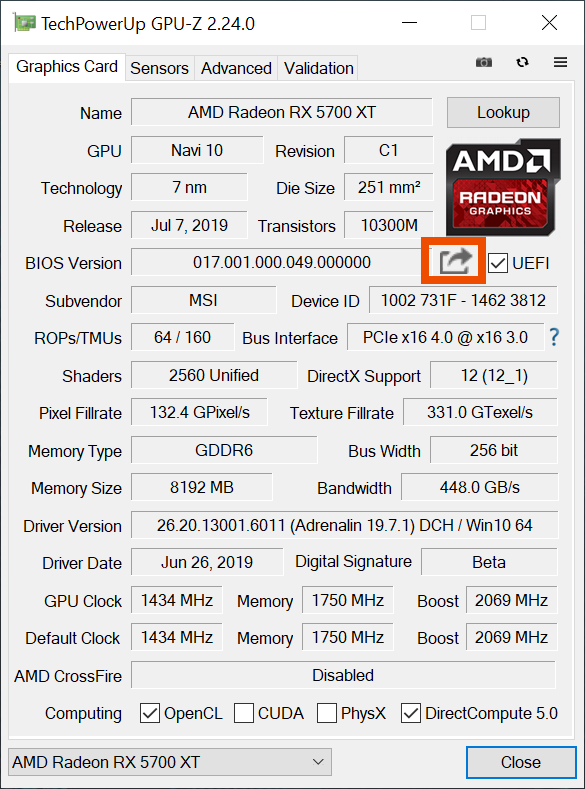
Jetzt starten wir einfach das MorePowerTool und laden das BIOS der eigenen Grafikkarte mit Hilfe des Buttons “Load SPPT”. Die ausgegrauten Felder werden nun aktiv und man kann auch eigene Werte in die Eingabefelder der einzelnen Reiter schreiben.
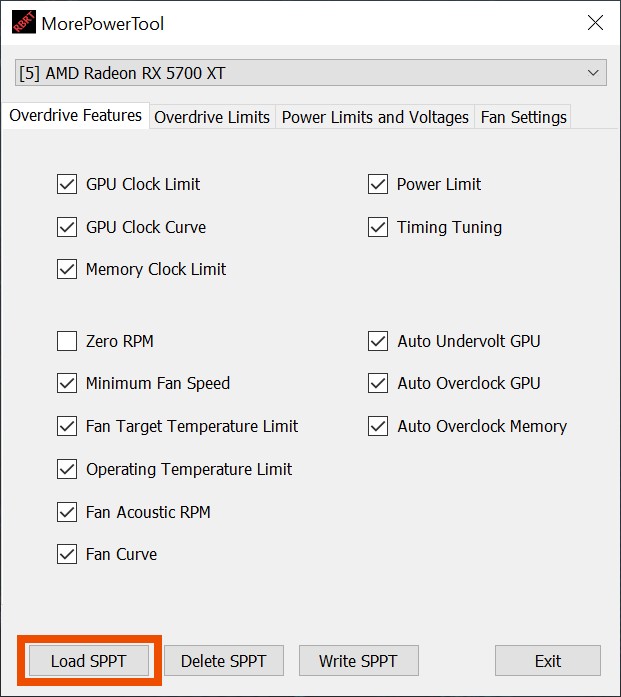
Was man nicht ändern sollte
Bevor wir jedoch an das Fein-Tuning gehen, möchte ich noch auf den Reiter mit den Overdrive-Limits eingehen. Alle Werte beziehen sich auf das, was man im Wattman als Grenzwert für die Einstellungen sieht. Hier hat der jeweilige Boardpartner diese Daten den eigenen Karten angepasst und man sollte z.B. Dinge wie die Lüfterdrehzahlen am besten so lassen, wie sie sind. Vor allem die Anlaufdrehzahlen sind wichtig, denn wenn der Wert zu niedrig ist, laufen die Lüfter nicht an.
Was man auch nicht vergessen darf: Intern arbeitet der Treiber (und auch der Wattman) mit prozentualen Werten! Aktuell sieht es so aus, dass der Wert für das Fan RPM Maximum die 100%-Marke für die PWM-Steuerung darstellen, denn irgendwoher muss der Treiber dieses Maximum ja haben und es sicher erkennen können. Setzt man hier viel zu niedrige Werte ein, kann das auch dazu führen, dass in verschiedenen Situationen die Lüfter einfach stehen bleiben. Im Umkehrschluss lassen zu hohe Werte die Lüfter generell viel zu schnell drehen. Das ist auch der Grund, weshalb ich weiter oben empfahl, das BIOS der eigenen Karte und eben kein BIOS einer anderen Karte zu laden. Doch die gesamte Lüftersteuerung an sich ist tricky und auch so fragil, so dass ich diesem Thema, auch durch die neuen und noch einmal arg verschlimmbesserten Treiber bedingt, ein Extra-Kapitel widmen muss.
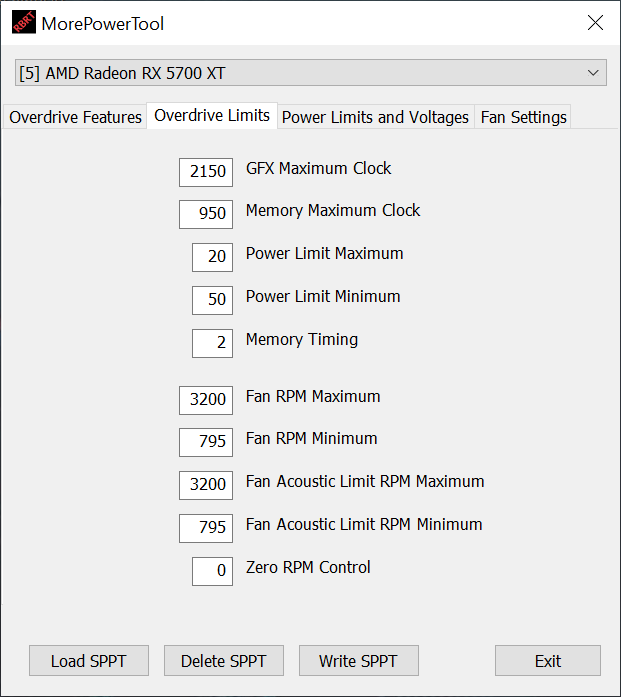
Am Power Limit ändern wir hier auch erst einmal nichts, denn die Regelung in sparsamere Bereiche nehmen wir später direkt vor. Und bevor ich versuche, die Lüfter zu bändigen, müssen wir als Erstes einmal die Trinkgewohnheiten der Grafikkarte ändern. Also erst ab zur Entziehungskur, es lohnt sich!

































Kommentieren